バーチャルクラスルームを作成したいけれど、技術的な詳細に圧倒されていますか?あるいは、あなたの指導スキルを実際にお金を稼ぐオンラインコースに変える方法を知りたいと思っていませんか?
多くのオンライン講師やコース作成者と協力してきた経験から、バーチャル教室の作成は複雑である必要はないことを学びました。
何がうまくいき、何がうまくいかないか、そして最も重要なこととして、技術に詳しくなくてもそれを実行する方法も見てきました。さらに、多額の予算は必要ありません。
簡単言うと、秘訣は派手なテクノロジーや多額の費用ではなく、始めるための正しいアプローチを持つことです!🌟
この記事では、WordPressを使用してオンラインで仮想教室を実行するための手順を共有します。
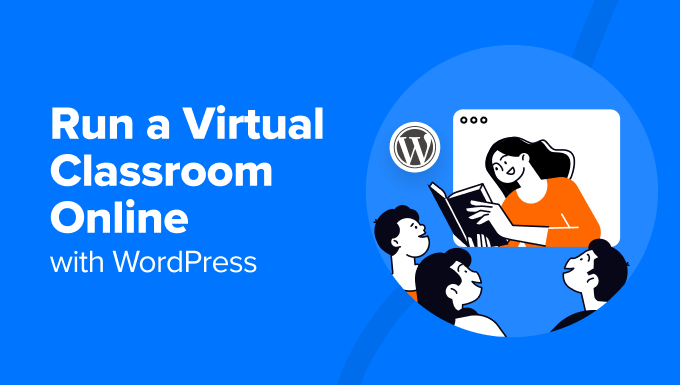
なぜ私のビジネスにバーチャルクラスルームを作成するのか?
オンラインで教えられることはほとんど何でもあります。クラスのトピックをYouTubeの検索バーに入力するだけで、そのスキルを教えている人々の何百、何千もの人気動画が見つかるでしょう。
オンラインクラスの大きな利点の1つは、ライブで教える必要がないことです。事前にビデオを録画して編集できるため、何かを説明したり示したりするのに数回試行が必要でも問題ありません。
さらに、あなたのクラスをオンラインで受講することは、あなたの指導やコーチングビジネスにとって、これまでに行った中で最良のことかもしれません。物理的な教室や対面での設定の制限なしに、世界中の人々にリーチすることができます。
📝 アドバイス:どのような業界であっても、オンライン教室があれば、自分の条件で教え、オーディエンスを成長させる柔軟性が得られます。
たとえば、ヨガスタジオを経営している場合、どこにいるクライアントにもライブまたはオンデマンドのワークアウトセッションを提供できます。
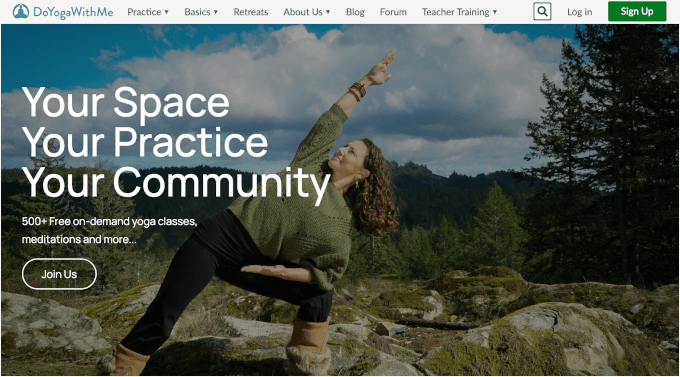
次に、教師はクイズや課題を含むインタラクティブなコースを作成でき、ビジネスコーチはウェビナーをホストしたり、グループコーチングセッションを開催したりできます。
これは大規模なクラスに限ったことではありません。数学の個別指導やキャリアカウンセリングのような、1対1のサービスを提供することもできます。多くの技術スキルや高価なツールがなくても、オンライン教室を作成できます。
オンラインクラス(仮想教室)の実施に必要なもの
では、バーチャルクラスのセットアップはどこから始めればよいのでしょうか?いくつか重要な準備が必要です。
オンラインでクラスを実行するには、次の3つのものが必要です。
- WordPressウェブサイトまたはクラスのオンラインプラットフォーム。これは、生徒がクラスのコンテンツを見つけてアクセスできる場所です。
- 生徒がクラスにサインアップするための方法。記入可能なフォームなど。
- メールのように、生徒と頻繁にコミュニケーションをとる方法。
また、オンライングループやフォーラムなど、生徒同士が会話したり交流したりできる方法も必要になるでしょう。それに加えて、メンバー限定の録画コンテンツ(ビデオやオーディオセミナーなど)を提供することで、生徒は自分のペースで学習を進めることができます。
バーチャル教室には、インタラクティブな投票、画面共有、聴衆からの質問などの機能を持つライブビデオコンテンツを含めることもできます。
さらに、学習管理システム(LMS)または会員サイトプラグインは、継続的な支払いを受け付けたり、会員限定コンテンツを作成したり、クラスのコンテンツを設定したりするのに非常に役立ちます。
それが多く聞こえても心配しないでください。バーチャルクラスルームに最適なツールとプラットフォームの選択をお手伝いします。
この記事の特定のセクションに直接ジャンプするためにクリックできる簡単な概要を以下に示します。
- カリキュラムの開発とクラスの計画
- オンライン仮想クラスプラットフォームの作成
- LMSまたはメンバーシップサイトプラグインのインストール
- 生徒をクラスにサインアップさせる方法
- オンライン教室用の録画済みコンテンツのアップロード
- コラボレーションおよびグループインタラクションツールの設定
- ライブバーチャルクラスルームのホスティング
- ボーナスステップ:外部コミュニケーションプラットフォームの提供
これを実現する準備はできましたか?始めましょう!
ステップ1:カリキュラムの開発とクラスの計画
コースを正しく構成することは、生徒の関心を維持するための鍵となります。
例えば、12週間のコーチングプログラムのような長期コースを提供している場合、生徒は過去のレッスンに簡単にアクセスできる必要があります。しかし、すべてをメールで送信するだけでは、すぐに混乱してしまいます。
整理された学習プラットフォームは、学生が自分の進捗状況を追跡し、教材を再確認し、時間をかけて意欲を維持することを容易にします。始めるためのヒントをいくつかご紹介します。
📚 コース構造をアウトライン化する – コンテンツを明確なモジュールまたはレッスンに分割して、学生が簡単に 따라올 수 있도록します。
🧑🏫 適切なメディアを選択する – コースに動画、PDF、またはライブセッションを含めるかどうかを決定します。
🌐 コンテンツへのアクセスを容易にする – 生徒がいつでも簡単にレッスンを再訪できるようにします。進捗状況の追跡やダウンロード可能な資料の追加を検討してください。
🧩 エンゲージメントの計画 – クイズ、ディスカッションボード、ライブQ&Aなどのインタラクティブな要素は、生徒のモチベーションを維持するのに役立ちます。
これを実現するためにツールに投資する必要があるかもしれませんが、多くの場合、それだけの価値があります。特に、複数のクラスを運営している場合や、将来的にコースを拡大したい場合はなおさらです。
ステップ2:仮想クラスのオンラインプラットフォームを作成する
FacebookグループやYouTubeはオンラインクラスの簡単な選択肢のように思えるかもしれませんが、コンテンツへのアクセスを失うリスクがあります。Teachableのようなコースプラットフォームも信頼できますが、月額料金に加えて収益の5〜10%が差し引かれます。
🚨 そのため、サードパーティのプラットフォームの代わりに、オンライン学校のウェブサイトを作成することをお勧めします。
これを行う方法はたくさんありますが、世界で#1のウェブサイトビルダーはWordPressです。インターネット上のウェブサイトの43%以上がこのプラットフォームで稼働しており、その人気には理由があります。
バーチャルクラスのオンラインプラットフォームを構築するとなると、WordPressはその柔軟性で際立っています。
WordPressにはプラグインと呼ばれるものがあります。これらはウェブサイトのアプリのようなもので、数回クリックするだけで新しい機能を追加できる追加ツールです。
教育に特化したプラグインを使用すると、コースの構成、進捗状況の追跡、さらには証明書の発行まで可能になります。さらに、段階的なコンテンツ配信やディスカッションフォーラムのような機能は、学生のエンゲージメントを維持するのに役立ちます。
オンライン学校の作成を容易にする多くの教育テーマもあり、組み込みの支払い統合により、好きな方法でコースを販売できます。
総じて、WordPress はブランディング、価格設定、そして全体的な学習体験を完全にコントロールできます!
さて、WordPressと言う場合、自己ホスト型WordPressとしても知られるWordPress.orgを指していることに注意してください。このバージョンでは、ウェブサイトを完全に制御でき、制限なくカスタマイズして収益化できます。
これは、プラグイン、テーマ、収益化に制限があるホスト型サービスであるWordPress.comとは異なります。
より詳細な比較については、WordPress.comとWordPress.orgに関するガイドをご覧ください。
WordPressソフトウェアの最も良い点は、完全に無料であることです。ただし、ウェブサイトを構築するには、ドメイン名とウェブホスティングが必要です。これらは、あらゆる種類のウェブサイトを作成するために必要です。
WordPressが推奨するBluehostは、素晴らしいオファーを提供しています。初年度は月額わずか$2.99で、無料のドメイン名とウェブホスティングを利用できます。

💭 注: Bluehost の代替を探している場合は、SiteGround または Hostinger を確認できます。これらは、中小企業経営者向けに大幅な割引を提供している、その他の人気の WordPress ホスティング会社です。
まず最初に行うべきことは、Bluehost アカウントにサインアップすることです。
価格ページで、「プランを選択」をクリックし、登録を完了してください。

サインアップしたら、WordPressをインストールする必要があります。
Bluehostは自動的に行ってくれますし、他のホスティング会社でも数回のクリックで簡単に設定できます。
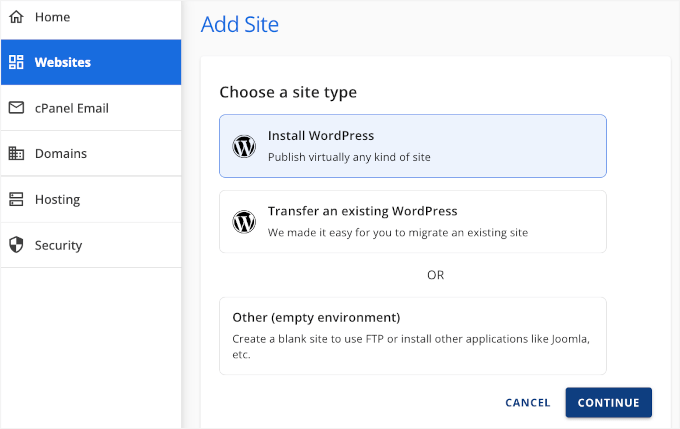
インストール後、オンライン教室をセットアップするには、いくつかのWordPressプラグインが必要になります。
プラグインはアプリのように機能し、問い合わせフォーム、メンバーシップ制限、コース管理ツールなどの不可欠な機能を追加します。
次のステップで、オンラインコースに必要なプラグインについて説明します。
ステップ3:LMSまたはメンバーシップサイトプラグインのインストール
WordPressの学習管理システム(LMS)プラグインを使用すると、簡単にクイズを作成し、生徒の成績を追跡できます。これにより、学習者のエンゲージメントを維持しながら、進捗状況を評価できます。
MemberPressは、学習環境全体とサイト上のロックされたコンテンツを必要とする場合に最適なツールです。
これは最高のメンバーシップサイトプラグインであり、簡単にセットアップして強力なアクセス制御を活用できます。投稿やページ、特定のカテゴリ、タグ、ファイルなどにアクセスを制限できます。
📝 ちょっとしたメモ: 無料のビデオメンバーシップサイトにはMemberPressを使用しています。これがすべてをスムーズに実行させています!プラットフォームに関する詳細情報が必要な場合は、MemberPressレビューをお読みください。
まず、MemberPressプラグインをインストールして有効化する必要があります。ヘルプが必要な場合は、WordPressプラグインのインストール方法に関するガイドを参照してください。

有効化したら、MemberPress » Add-onに移動する必要があります。
ここから「コース」を見つけて、インストールおよび有効化ボタンをクリックできます。
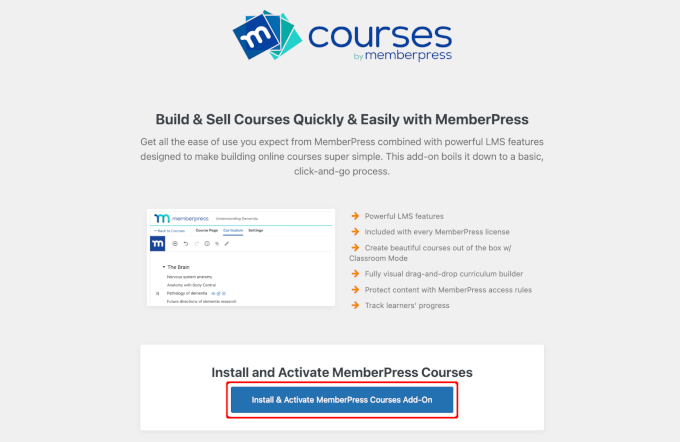
インストールすると、WordPress管理エリアに「MPコース」が表示されます。ここでコースを作成したり、すべてのコースアドオン機能を見つけたりできます。
最初のオンラインコースを作成するために、MP Courses » Coursesに移動しましょう。
次の画面で、「新規コース追加」ボタンをクリックするだけです。
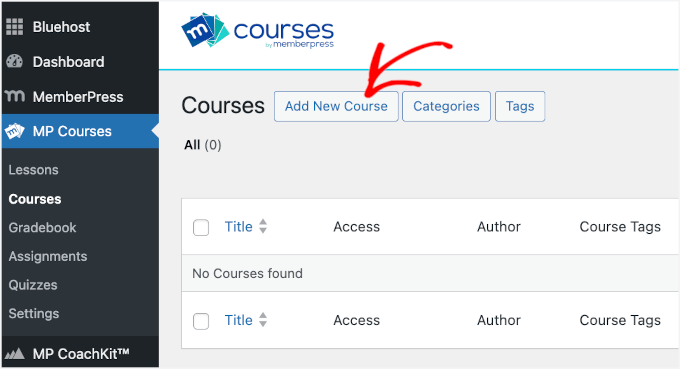
これにより、WordPressコンテンツエディターに統合されているMemberPressコースビルダーが開きます。
WordPress初心者の方でも心配いりません。エディターは最初は少し慣れないかもしれませんが、大丈夫です。
物事をより明確にするために、WordPressではブロックエディターを使用しているため、投稿やページを作成するのと同じドラッグアンドドロップツールを使用して、コースレイアウトを簡単にカスタマイズできます。
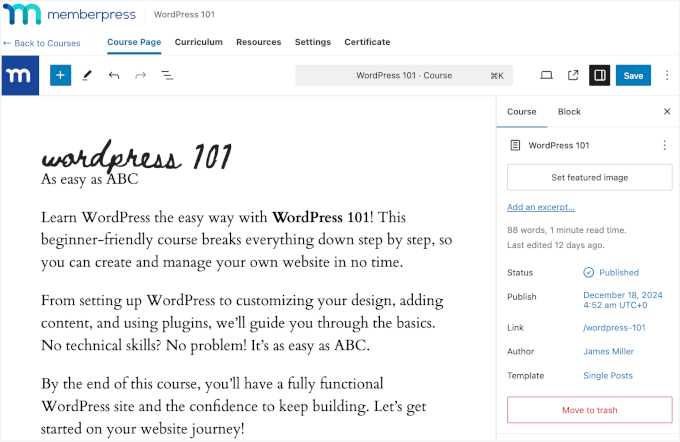
設定でカテゴリ、タグ、注目の画像、短いコース概要を追加することもできます。
コースのアウトラインを作成するには、「カリキュラム」タブに移動して「セクションを追加」をクリックするだけです。すぐにコンテンツの追加を開始できます。
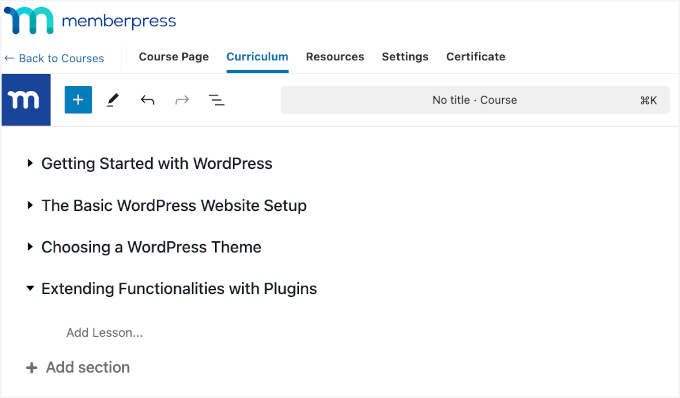
セクションはコースモジュールと考えてください。コースを整理するために、複数のセクションまたはモジュールを追加できます。
詳細については、オンラインコースの作成と販売方法に関する究極のガイドをご覧ください。
🔍 オンラインスクール作成の代替案をお探しですか?
私たちのおすすめの1つはThrive Apprenticeです。これをThrive Quizzesと組み合わせることで、テストを追加したり、結果に基づいて進行をブロックしたり、パーソナライズされた証明書で生徒に報酬を与えたりできます。
詳細については、Thrive Apprenticeのレビューをご覧ください。または、WordPressのベストLMSプラグインの全紹介も確認できます。
ステップ4:生徒をクラスにサインアップさせる方法
次のステップは、生徒がクラスにどのように登録できるかを考えることです。
クラスに料金を請求しない場合でも、何人が参加する予定かを知りたいと思うでしょう。事前にいくつかの情報を取得したい場合もあります。
MemberPressを使用すると、サブスクリプションプランを使用してオンラインコースを簡単に販売できます。複数のメンバーシッププランを作成できるため、潜在的な学習者はコースの支払いのためのプランを選択できます。
会員を追加するには、MemberPress » Memberships に移動し、「新規追加」をクリックします。

💡 インサイダーのヒント: MemberPress を使用すると、1つのメンバーシップですべてのコースを提供したり、無料コースを作成したり、販売構造に応じて異なるプランに異なるコースを割り当てたりすることもできます。
次の画面で、タイトルと説明を入力します。
次に、「会員資格条件」で価格を設定し、アクセス期間(生涯、定期、または固定)を選択できます。
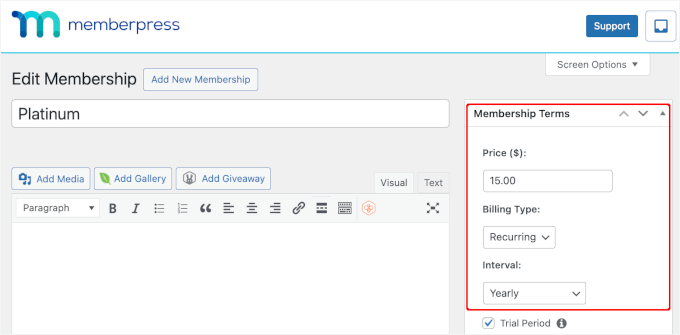
次に、サインアップボタンやウェルカムメールなどの高度なオプションを設定します。
設定は「メンバーシップオプション」の下にあります。
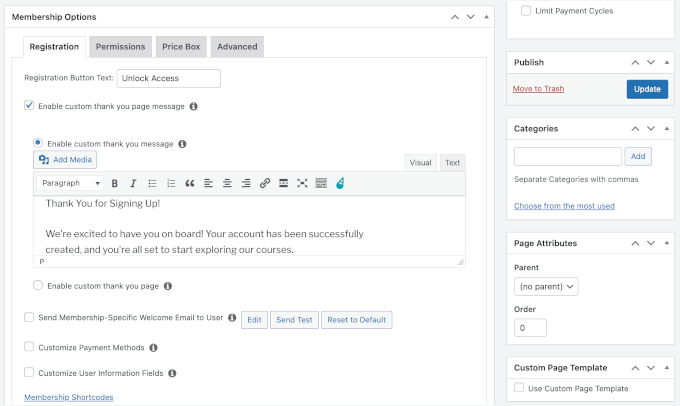
次のステップは、オンラインスクールの各コースにアクセス制御ルールを作成することです。
これを行うには、MemberPress » Rulesに移動します。
次に、ドロップダウンメニューから保護するコンテンツを選択し、アクセス条件(メンバーシッププランなど)を定義して、ルールを保存します。
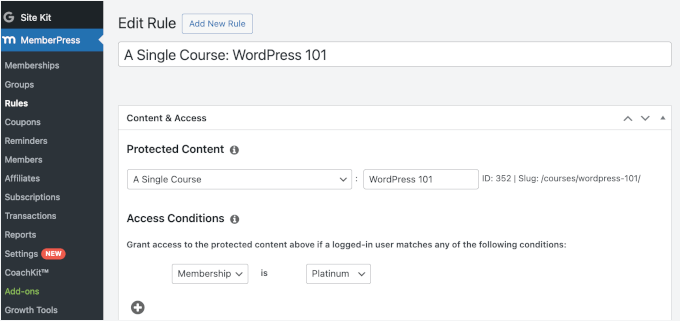
ユーザーをコース登録ページに誘導するために、MemberPressは各会員プランのリンクを自動的に生成します。
このリンクは、サイトのランディングページ、ウェビナー、ソーシャルメディアなど、どこにでもコピーして追加できます。
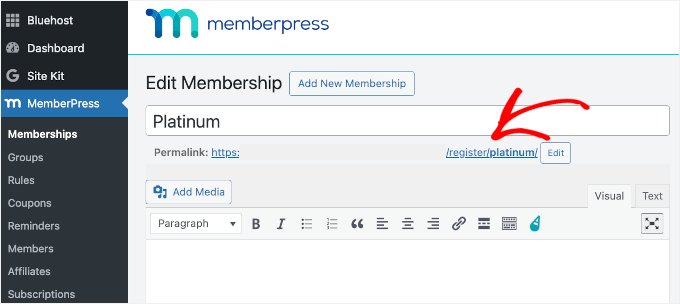
詳細なガイドについては、会員サイト作成に関する究極ガイドをご覧ください。
他のツールを使用したい場合は、WPFormsプラグインを使用できます。これは最高のWordPressお問い合わせフォームプラグインであり、登録フォームをシンプルかつ簡単に作成できます。
📝 ちょっとしたメモ:私たちはコンタクトフォームや年次アンケートにWPFormsを使用しており、その素晴らしさを直接体験しています。私たちの経験についてもっと知りたい場合は、WPFormsのレビューをご覧ください!

現在、WPFormsのライトバージョンは完全に無料ですが、フォームに支払いとメールマーケティングサービスを統合できるように、WPFormsのProバージョンに支払うことを検討してもよいでしょう。
WPFormsプラグインのいずれかのバージョンをインストールして有効化しましょう。ヘルプが必要な場合は、WordPressプラグインのインストール方法に関するガイドをご覧ください。
有効化したら、WPForms » 新規追加に移動する必要があります。
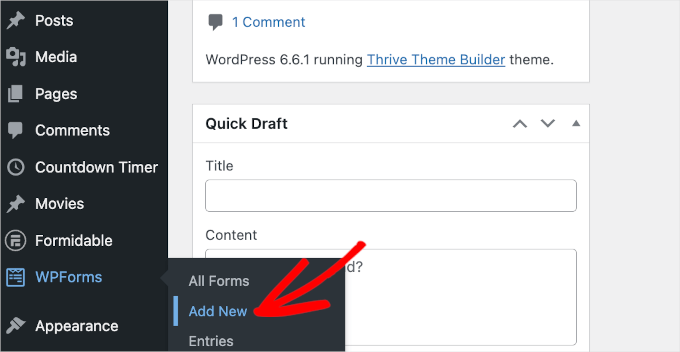
次の画面で、WPFormsはフォームの名前を付け、テンプレートを選択するように求めます。
⚡ すぐにフォームが必要ですか? WPFormsのAIが対応します。必要なフォームの種類を入力するだけです。たとえば、「テイクアウト注文」または「求人応募」と入力するだけで、AIがカスタマイズされたフォームを作成します。
AIはあなたのニーズを理解し、関連するフォームフィールドを自動的に作成するため、セットアップにかかる時間を大幅に節約できます。

すぐに使えるテンプレートを使用したい場合、WPFormsでも簡単に実現できます!
フォームテンプレートは2,000以上あるため、「検索」機能を使用して選択肢を絞り込むことをお勧めします。
完璧なフォームテンプレートを見つけたら、ボックスにカーソルを合わせて「テンプレートを使用」をクリックするだけで作成を開始できます。
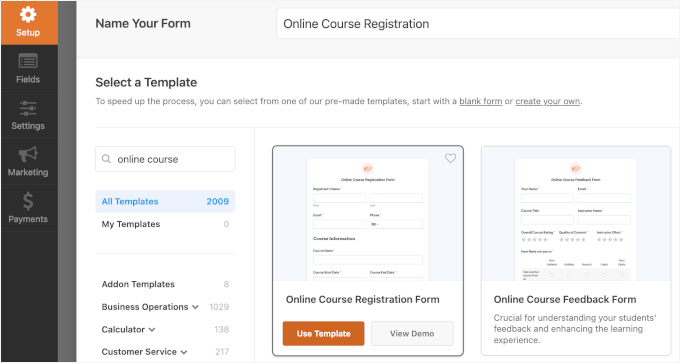
その後、ドラッグアンドドロップビルダーを使用して、オンラインコース登録フォームテンプレートを好きなだけ変更できます。
ビルダー内でフィールドを簡単に追加、移動、削除できます。
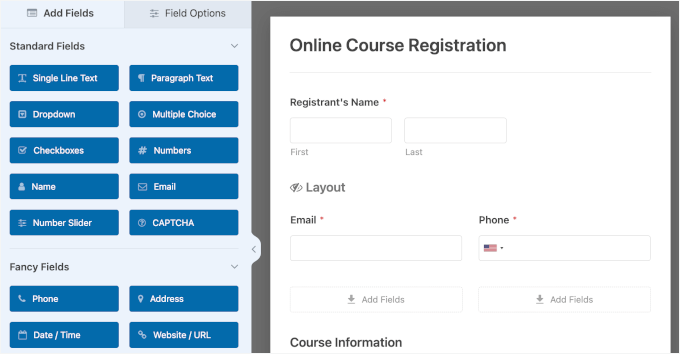
詳細については、WordPressでイベント登録ページを作成する方法に関するガイドを参照してください。
無料クラスの非常にシンプルな登録フォームは次のようになります:
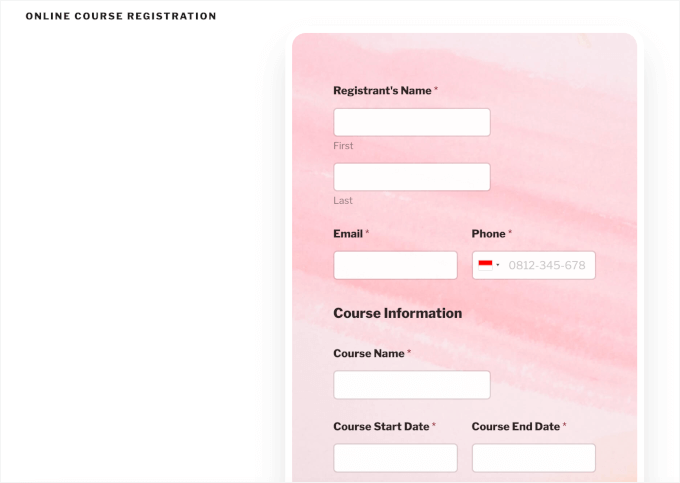
ステップ5:オンライン教室用の事前録画コンテンツのアップロード
オンラインクラスを運営する1つの方法は、コンテンツを事前に録画してサイトに追加することです。テクノロジーが関わることに不安や不確実さを感じている場合は、これが良い選択肢となります。
さらに、録画済みのコンテンツは、繰り返し開催したいクラスに最適なオプションです。一度作成すれば、無制限に販売できます。生徒は自分のペースで簡単にコースを受講できます。
例えば、OptinMonster Universityは、顧客がソフトウェアをより効果的に使用し、コンバージョンを向上させるのに役立つコースへのアクセスを提供しています。ユーザーが都合の良い時に視聴できる録画済みのビデオがあります。
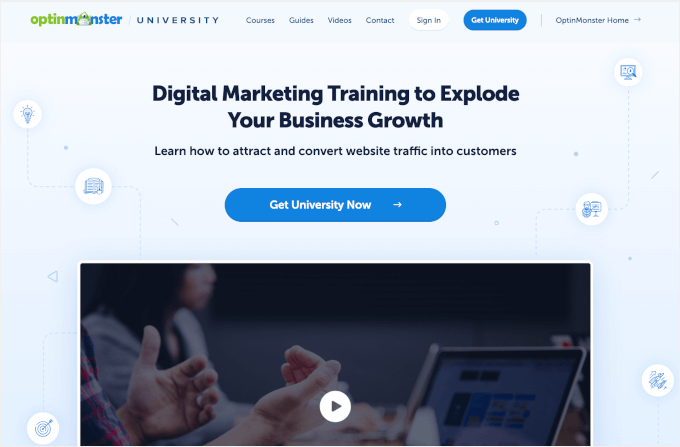
開始するには、自分の動画を録画する場合はウェブカメラが必要です。マイクも必要です。マイクのおすすめは、ポッドキャストの開始方法に関する記事で見つけることができます。
予算が非常に限られている場合は、コンピューターに内蔵されているマイクとウェブカメラを使用することもできます。ただし、より高品質な機材を使用すると、よりプロフェッショナルなクラスの録画を作成するのに役立ちます。
PowerPointのスライドを見せる場合など、画面を録画したい場合もあります。これは、専門の画面録画ソフトウェアを使用するか、Zoom通話を実行して録画することで実現できます。Zoomについては、次のセクションで詳しく説明します。
🚨 インサイダーのヒント:ウェブサイトでビデオをホストしないでください
コンテンツをサイトに掲載する際は、ご自身で動画をホストしないことが非常に重要です。数百人の生徒が同時に視聴しようとすると、ウェブサイトの速度が低下したり、クラッシュしたりする可能性があります。
さらに、ビデオファイルは非常に大きいため、すぐにホスティングサービスの利用可能なストレージをいっぱいにしてしまいます。詳細については、WordPressに動画をアップロードしてはいけない理由に関する記事をご覧ください。
動画は、YouTubeやVimeoのような無料の動画ホスティングサイトにアップロードすることをお勧めします。そうすれば、動画をサイトに簡単に埋め込むことができ、生徒はサイトのリソースを消費することなく視聴できます。
MemberPress Coursesでは、「リソース」タブに移動して動画リンクを追加するだけです。「リンク」セクションの下に、「リンクを追加」ボタンがあります。
クリックしてください。
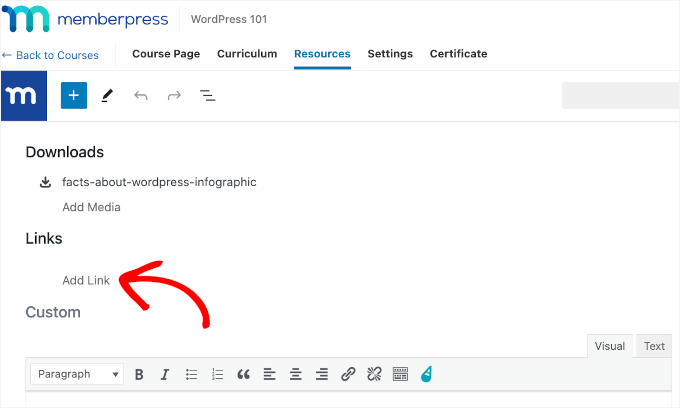
表示されるポップアップで、動画のURLを埋め込み、アンカーテキストを追加できます。
「リンクを追加」ボタンをクリックするだけで、プロセスは完了します。
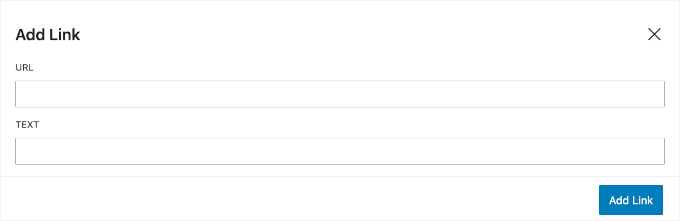
その後、「リソース」タブにリダイレクトされ、追加したリンクが表示されます。
必要に応じて、プロセスを繰り返してリンクを追加できます。
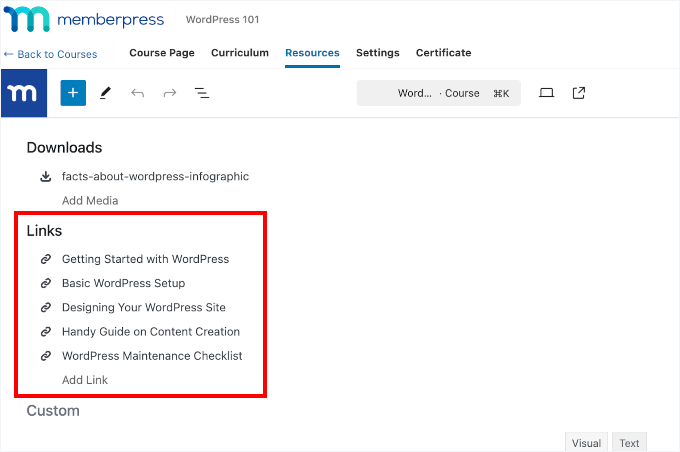
または、サブドメインを作成して、動画のホームとして使用することもできます。
例えば、WPBeginnerでは、無料のWordPress動画チュートリアルを視聴できる動画サブドメインがあります。
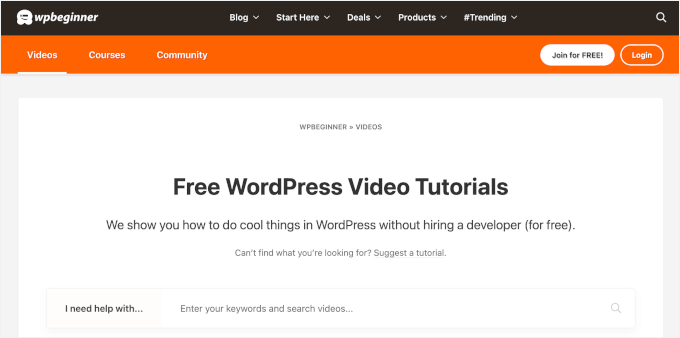
さらに、コンテンツにパスワード保護をかけたり、メンバー限定に制限したりすることもできます。これにより、アクセスレベルごとに異なる金額を請求することもできます。
詳細については、WordPressでコンテンツを保護する方法に関する専門家によるヒントをお読みください。
ステップ6:コラボレーションおよびグループインタラクションツールの設定
生徒同士が交流できるようにしたいですか?もしそうなら、彼らがそうするための簡単でアクセスしやすい方法を提供する必要があります。
🚨 重要: 子供向けのクラスを実施する場合、子供同士が連絡を取り合えるようにするのは絶対に避けるべきです。これは深刻な法的問題を引き起こす可能性があります。ただし、学生の保護者が交流できるスペースを提供することは可能です。
ここには多くの選択肢があります。ほとんどまたはすべての生徒がFacebookを利用している場合、プライベートFacebookグループが良い選択肢となるでしょう。別の選択肢として、生徒用のプライベート Slack チャンネルを作成することもできます。
さらに良い選択肢は、オンライン学校内にBuddyBossプラグインを使用してフォーラムを作成することです。これは、フォーラム、ダイレクトメッセージ、その他のソーシャルメディア機能を設定できる強力なプラグインです。
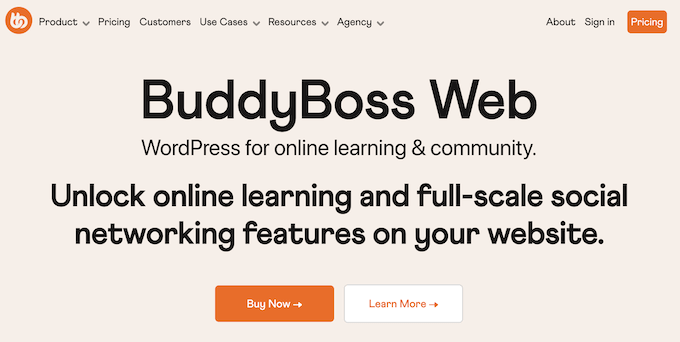
まず、BuddyBossプラグインをインストールして有効化する必要があります。
これを行うには、アカウントから BuddyBoss Platform と BuddyBoss Platform Pro の両方の zip ファイルが必要になります。その後、それらを WordPress サイトにアップロードします。
ヘルプが必要な場合は、WordPressプラグインのインストール方法に関するガイドを確認してください。
ツールを有効化した後、ライセンスキーとメールアドレスを入力する必要があります。
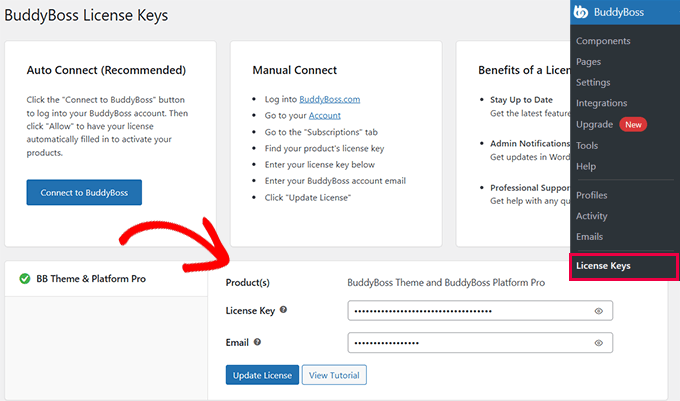
次のステップは、フォーラムの構造を設定することです。
例えば、会話を整理するために、異なるカテゴリやトピックを作成したい場合があります。これは、さまざまな種類のディスカッションのために部屋を作成するようなものだと考えてください。
これを行うには、WordPress管理画面から BuddyBoss » コンポーネント に移動します。次に、フォーラムディスカッションのチェックボックスをクリックして有効にします。
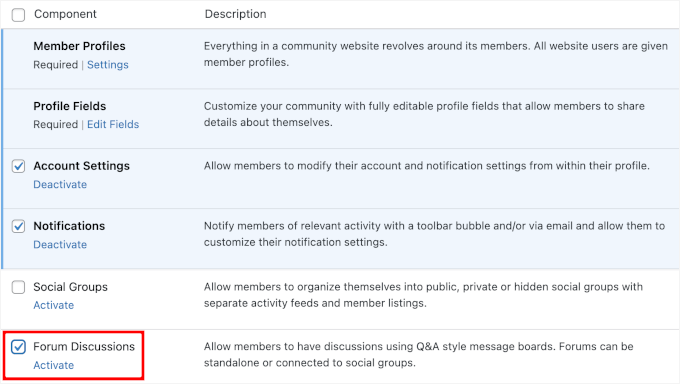
「BuddyBoss」の下に「フォーラム」サブメニューが表示されるはずです。これで、最初のBuddyBossフォーラムを作成する準備が整いました。
「フォーラム」ページで「新しいフォーラム」ボタンをクリックしてください。

手順については、WordPressにフォーラムを追加する方法に関するガイドをご覧ください:WordPressにフォーラムを追加する方法。
ステップ 7: ライブ仮想教室のホスティング
最後に、バーチャルクラスルームを実行する準備をします。
オンライン教育のための強力な機能を多数備えているため、Zoomの使用を強くお勧めします。活用できる最高の機能の一部を以下に示します。
- 画面共有 – PowerPointのスライドを表示したり、リアルタイムで授業をデモンストレーションしたりできます。
- 生徒との交流 – 生徒の顔を見て、ライブディスカッションを許可したり、必要に応じてミュートしたりできます。
- テキストチャット – 指導中に生徒が交流できるようにします。
- 投票 – 主要なトピックに関する生徒の意見を収集します。
- 録画 – セッションを保存して、後で生徒が見られるようにします。
バーチャルクラスルームの運営にZoomを使用するには、アカウントにサインアップする必要があります。
無料プランでは基本的な機能が利用できますが、会議時間は40分に制限されています。一方、有料プランではこの制限がなくなり、ウェビナーやより多くの会議参加者数などの機能が追加されます。
価格ページで、プランの選択に応じて「サインアップ」または「今すぐ購入」ボタンをクリックするだけです。その後、プロンプトに従ってプロセスを完了できます。
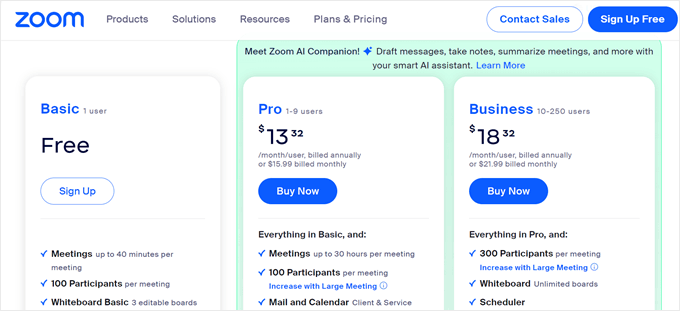
登録が完了したら、WordPressサイトをZoomアカウントに接続する必要があります。
一般的に、まずZoomアプリマーケットプレイスでアプリを作成することから始めます。次に、認証タイプを選択し、ミーティングのスコープを設定して統合を完了します。
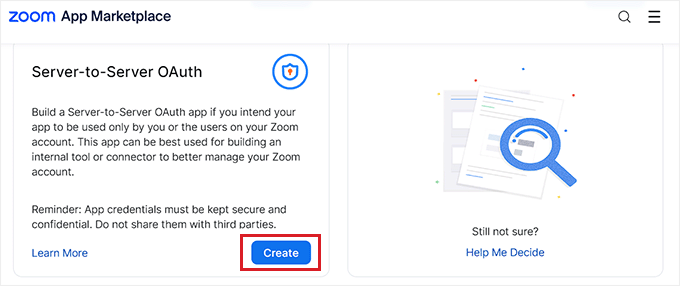
接続したら、事前に会議をスケジュールし、生徒に招待状を送信したくなります。
WordPressサイトで会議を作成するには、Zoomダッシュボードから「スケジュール」をクリックします。
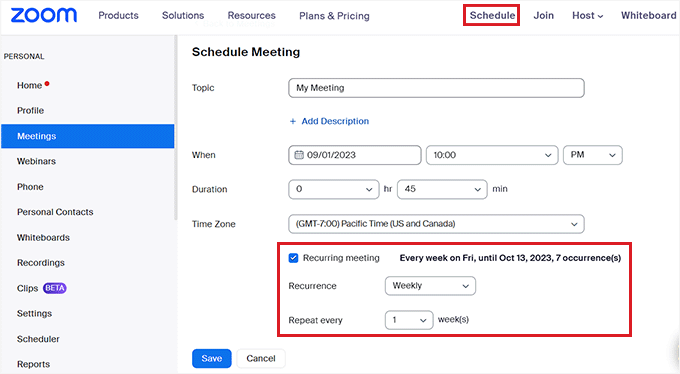
その後、会議の詳細を入力し、必要に応じて「繰り返し会議」にチェックを入れて、「保存」をクリックして設定を保存できます。
各Zoomミーティングは、生徒と共有できるユニークなリンクを生成します。
リンクがあれば、コンピューターまたは携帯電話のZoomアプリからライブコースに参加できるようになります。
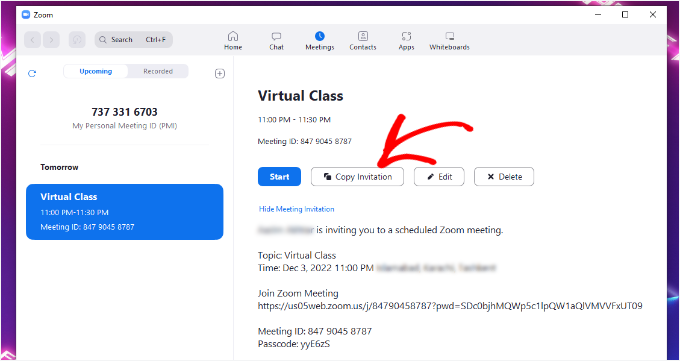
Zoomウェビナーおよびミーティングに学生を自動登録する
手動で招待を管理するのは時間がかかる場合があります。プロセスを自動化することで、時間を節約し、スケジューリングを効率化できます。
Uncanny Automatorを使用して、WPForms登録フォームをZoomと統合できます。これは、自動化されたワークフローを設定するのに役立つ最高のWordPress自動化プラグインです。
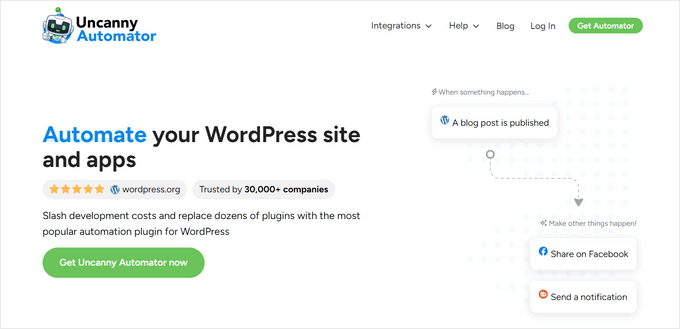
Uncanny Automatorは、WordPressウェブサイト向けのZapierのようなものだと考えてください。これにより、さまざまなツール、アプリ、プラグインが互いに連携できるようになります。詳細については、当社の包括的なUncanny Automatorレビューをご覧ください。
このプラグインを使用すると、WPForms を使用してクラスに登録した人をウェビナーに自動的にサインアップさせることができます。
WordPressにZoomミーティングやウェビナーを簡単に統合する方法については、こちらのガイドをご覧ください: WordPressにZoomミーティングやウェビナーを簡単に統合する方法。
ボーナスステップ:外部コミュニケーションプラットフォームの提供
どのような種類のオンラインクラスを実行する場合でも、生徒とコミュニケーションをとる方法が必要になります。
たとえ単発のクラスを運営しているだけでも、今後のセッションについて生徒にリマインドできるようにしたいと思うでしょう。また、クラス教材の共有から今後のコースに関する最新情報まで、フォローアップする方法も必要になります。つながりを保つことは、オンラインスクールのコミュニティを構築するのに役立ちます。
学生とコミュニケーションをとる方法はたくさんあります。たとえば、Facebook、SMS、またはWhatsAppでメッセージを送信できます。ただし、メールの使用を強くお勧めします。
📝 私たちの経験では、携帯電話番号やFacebookの詳細を尋ねると、多くの生徒が登録をためらいます。一方で、ほとんどの人はメールを持っており、オンラインで何かをサインアップする際にメールアドレスを共有することに抵抗がありません。
ビジネス目的でメールを使用する場合、遵守しなければならないスパム防止法があります。
そのため、生徒と連絡を取るには、信頼できるメールマーケティングサービスを使用することが重要です。そうすれば、メッセージが迷惑メールフォルダではなく受信トレイに届くことを確実にできます。
メールサービスには、Constant Contact または Brevo (旧 Sendinblue) の使用をお勧めします。これらのツールは、高度なマーケティングオートメーション機能を備えており、初心者にも使いやすく、きっと役立つでしょう。
クラスのサインアップにWPFormsを使用している場合、無料バージョンでも、フォームをConstant Contactと簡単に統合できます。これにより、サインアップ時に生徒が選択したメールリストに自動的に追加されます。
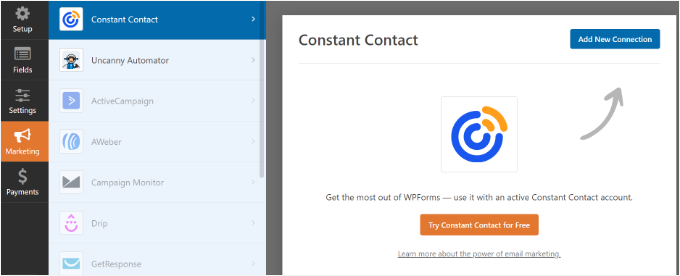
このツールについてさらに詳しく知りたい場合は、完全なConstant Contactレビューをご覧ください。
詳細については、メールニュースレターを正しく作成する方法に関するガイドをご覧ください。
この記事がWordPressで仮想教室を実行する方法を学ぶのに役立ったことを願っています。次に、eラーニングウェブサイトを作成する方法に関するガイドをご覧ください。また、WordPressグループ学習を提供するためのステップバイステップチュートリアルもあります。
この記事が気に入ったら、WordPressのビデオチュートリアルについては、YouTubeチャンネルを購読してください。 TwitterやFacebookでもフォローできます。





イジー・ヴァネック
技術記事を掲載しているブログを持っており、収益化したいと考えているため、電子書籍の販売とオンラインコースの提供という2つのアプローチを考えました。当初はサードパーティのサービスを利用することも検討しましたが、不必要な手数料を支払うのは避けたいです。この記事で紹介されている包括的なソリューションは、言及されているソフトウェアの多くをすでに所有しているため、私の注意を引きました。このガイドを使ってオンラインコースを作成する可能性が高いです。非常に詳細で、まさに今必要なものだと信じています。
Dayo Olobayo
私は大金をかけずにバーチャルクラスをホストする方法を探していましたが、この救世主のようなチュートリアルに出会いました。Zoomとの連携は素晴らしく、カスタマイズオプションは無限です。特定のニーズに合わせて体験を調整できる点が気に入っています。すでに最初のバーチャルクラスのセットアップを開始しており、それが大成功すると確信しています。詳細なガイドをありがとうございます!
THANKGOD JONATHAN
投稿は非常に興味深いです。
しかし、BuddyPressは非常に簡単で、好きなフォーラムをどんな種類でも作成できるので、こちらもおすすめします。
同時に、メールが生徒に確実に配信されるようにするには、WP Mail SMTPを使用できます。無料版があり、本当に役立ちます。
Sofi
こんにちは、
素晴らしい記事ですね。
しかし、まだ疑問があります。教師が生徒とライブセッションを実施できるオンラインプラットフォームを構築したいのですが、どのようにすればこれを実現できますか???
WPBeginnerサポート
For our current recommendations, you would want to take a look at the Offering Live Content section of this article
管理者
Albert S. Franzen
これは今までインターネットで見た中で最高のガイドです。
包括的な説明で分かりやすかったです。
WPBeginnerサポート
Glad you found our guide helpful
管理者
San
記事をありがとうございます。
しかし、オフラインの学校からオンラインの学校へ、実際の教室をどのように作成するのか、まだ疑問があります。つまり、中学8年生のクラスには約40人の生徒がいるとします。LMSで、これらの40人の生徒だけが中学8年生としてサインアップできるようにするにはどうすればよいですか?つまり、すべてのコースではなく、クラスの科目をカバーするだけです。
WPBeginnerサポート
LMSプラグインを使用し、サインアップページを作成する代わりに、目的のために生徒のユーザーを作成します。
管理者
Muyiwa
ありがとう、みんな。
私はウェブサイトデザインに興味があって、この記事は本当に役に立ちました。
乾杯
WPBeginnerサポート
Glad you liked our article
管理者
Monique Uwamahoro
ありがとう、とても助かります
WPBeginnerサポート
Glad you found our guide helpful
管理者
Beulah Wellington
この記事をありがとうございます。私はまもなく退職する教師です。これはまさに私が9時から5時までの仕事を退職したときに計画していることです。この記事を時々参照し、提案のほとんどを実行します。ありがとうございます。
WPBeginnerサポート
You’re welcome, hope you continue to find our guide helpful
管理者
Muti
素晴らしいチーム!
WPBeginnerサポート
Thank you, glad you like our guide
管理者
ハリシュ・ネマデ
WpbeginnerはSitegroundにサイトをホストしています。それなのに、なぜあなたはほとんどの場合Bluehostを勧めているのですか?Sitegroundを勧めるべきではありませんか?
説明してください。
WPBeginnerサポート
どちらも優れたホスティングプロバイダーですが、個人のニーズに最適なホストに関する比較については、こちらのページをご覧ください:https://www.wpbeginner.com/wordpress-hosting/
管理者
Steve
バーチャルクラスに関するこのトピックは素晴らしいです
WPBeginnerサポート
Glad you like our guide
管理者
Kashmala
アドバイスありがとうございます。
WPBeginnerサポート
You’re welcome, glad you found our guide helpful
管理者